
编程工具 占存:269312kb 时间:2021-03-01
软件介绍: vc++6.0 Win10版是由微软公司开发的一款C++编译程序软件。vc++6.0是一款以C++语言为基础的...
近日有一些小伙伴咨询小编关于vc++6.0 win10版怎么使用呢?下面就为大家带来了在vc++6.0 win10版怎么使用的具体方法,有需要的小伙伴可以来了解了解哦。
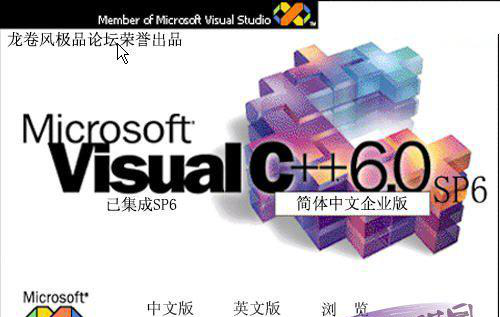
vc++6.0 win10版使用方法
1、打开Microsoft Visual C++ 6.0后,选择:文件—新建,在打开的对话框中选择“工程”
2、再选择“Win32 Console Application”->填写“工程名称”->选择“位置”->“确定”.
3、接着选择:文件—新建,在打开的对话框中选择“文件”。
4、然后选择“C++Source file”->填写“文件名称”->“确定”。这样就建好了一个.cpp文件。
5、最后在.cpp文件中写入你的c语言代码就可以了。
6、代码写好以后你看一下工具里有这样一个图标:
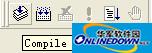
依次点“编译”、“连接”、“运行”,程序即可自动运行。
以上就是小编给大家带来的vc++6.0 win10版怎么使用的全部内容,希望能够帮助到大家哦。